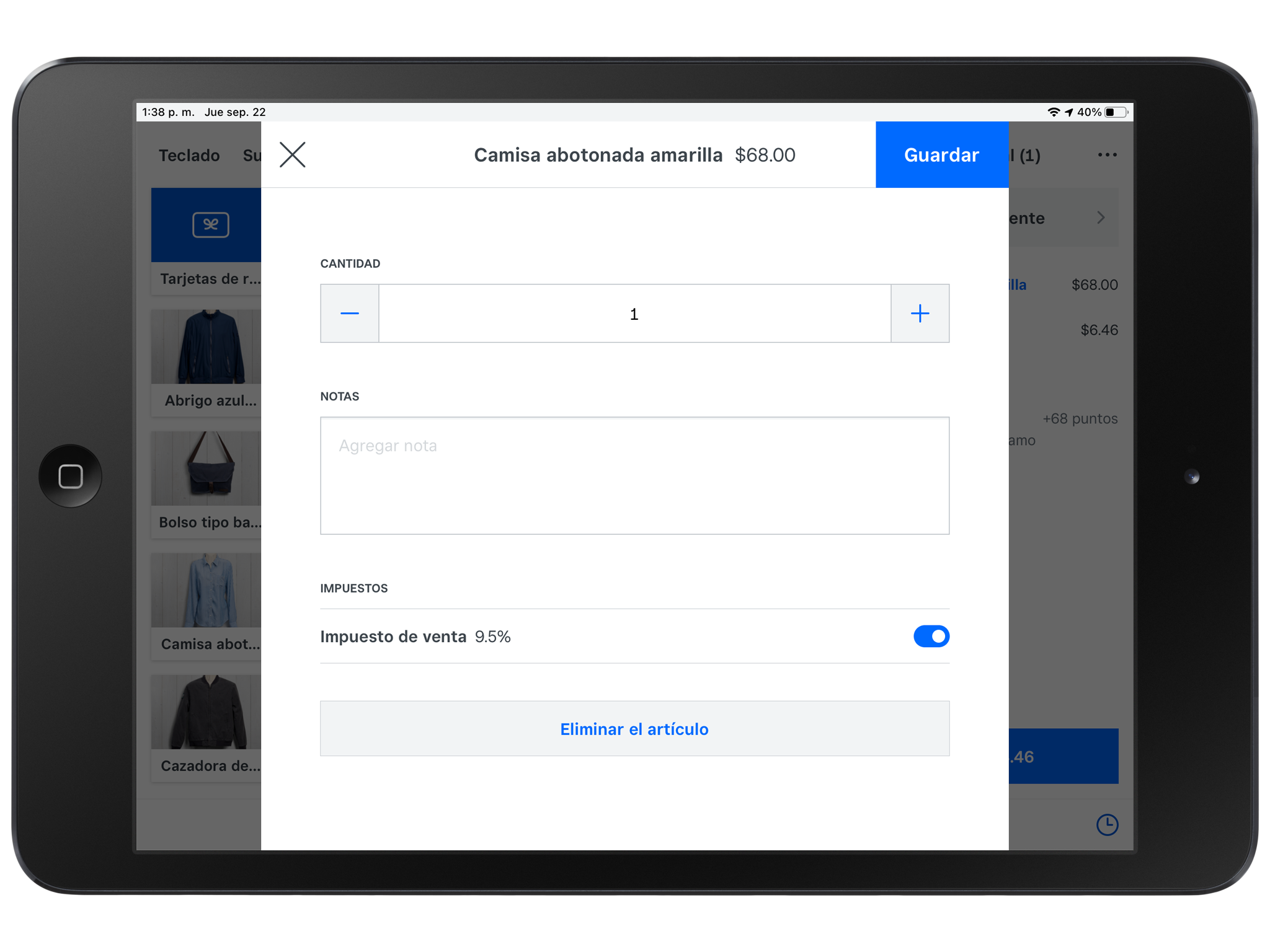Agrega notas en pagos y artículos durante el proceso de pago
Acerca de la función de agregar notas
Con Square puedes agregar notas opcionales a los artículos o importes personalizados en el momento de la venta.
Antes de comenzar
Crear y editar variantes y opciones de artículos desde el Panel de Datos Square o Punto de venta Square.
Las descripciones de los artículos guardados en tu surtido se muestran en los recibos digitales, pero no en los impresos.
Las descripciones de artículos solo se pueden crear durante el proceso de creación o edición de artículos, pero no se pueden agregar durante el proceso de pago.
Si una nota y descripción están presentes para un artículo dentro de una venta, solo la nota aparecerá en los recibos de tus clientes y en la hoja de cálculo de Información de artículo. Para ver la descripción de un artículo, pulsa Revisar venta durante el proceso de pago y selecciona el artículo en cuestión.
No es posible agregar descripciones y notas a un pago después de que se haya procesado.
Agregar notas durante el proceso de pago
- En tu venta en curso, pulsa Revisar venta.
- Pulsa en un artículo o importe personalizado para agregar notas.
- Selecciona la flecha para regresar para guardar la nota y regresar a la venta en curso.
- Desde la información de venta en curso en la parte derecha, selecciona el artículo o importe personalizado en la lista.
- Agrega notas al campo Agregar una nota > pulsa Guardar.